Gitlab Runner實現NetCore自動化持續整合
阿新 • • 發佈:2019-07-21
目錄
1.開發工具
2.GitLab伺服器搭建
3.新建webapi
4.Dockerfile配置
5.配置docker-compose.yml
6.配置.gitlab-ci.yml
7.在GitLab上新增一個新專案
8.GitLib Runner安裝
9.提交程式碼到gitlab
10.在GitLab上檢視執行狀態
11.本地執行
1.開發工具
- VSCode
- 外掛:C#、Docker
2.GitLab伺服器搭建
- 詳情檢視我的上一篇部落格
3.新建webapi
dotnet new webapi --name Demo
在Program中修改啟動地址:.UseUrls("http://*:80")
4.Dockerfile配置
在VSCode中開啟命令面板:Ctrl+Shift+P
- 輸入:ADD Docker Files to Workspace
- 選擇 ASP.Net Core
- 選擇 Linux
- 80
- 預設配置可能有問題,修改Dockerfile檔案,配置如下
FROM mcr.microsoft.com/dotnet/core/sdk:2.2 AS build-env WORKDIR /app # Copy csproj and restore as distinct layers COPY *.csproj ./ RUN dotnet restore # Copy everything else and build COPY . ./ RUN dotnet publish -c Release -o out # Build runtime image FROM mcr.microsoft.com/dotnet/core/aspnet:2.2 WORKDIR /app COPY --from=build-env /app/out . EXPOSE 80 ENTRYPOINT ["dotnet", "Demo.dll"]
- 確保檔案在專案根目錄下
5.配置docker-compose.yml
在專案根目錄下新建docker-compose.yml檔案
- 新增配置如下,格式非常重要
version: '3'
services:
web:
build: .
container_name: aspnetcore
ports:
- '8080:80'6.配置.gitlab-ci.yml
在專案根目錄下新建.gitlab-ci.yml檔案
- 新增配置如下
rtest: script: - docker-compose up -d --build --force-recreate
7.在GitLab上新增一個新專案

8.GitLib Runner安裝
環境:win10
下載地址
- 註冊一個runner
- 使用Powershell執行:./gitlab-runner.exe register
- 輸入gitlab地址:http://127.0.0.1
- 輸入令牌:在gitlab的專案=>設定=>CI/CD=>Runner中 找到註冊令牌
- 輸出描述:test
- 輸入tags:beta
- 輸入excutor方式:shell
安裝:gitlab-runner.exe install
啟動:gitlab-runner.exe start
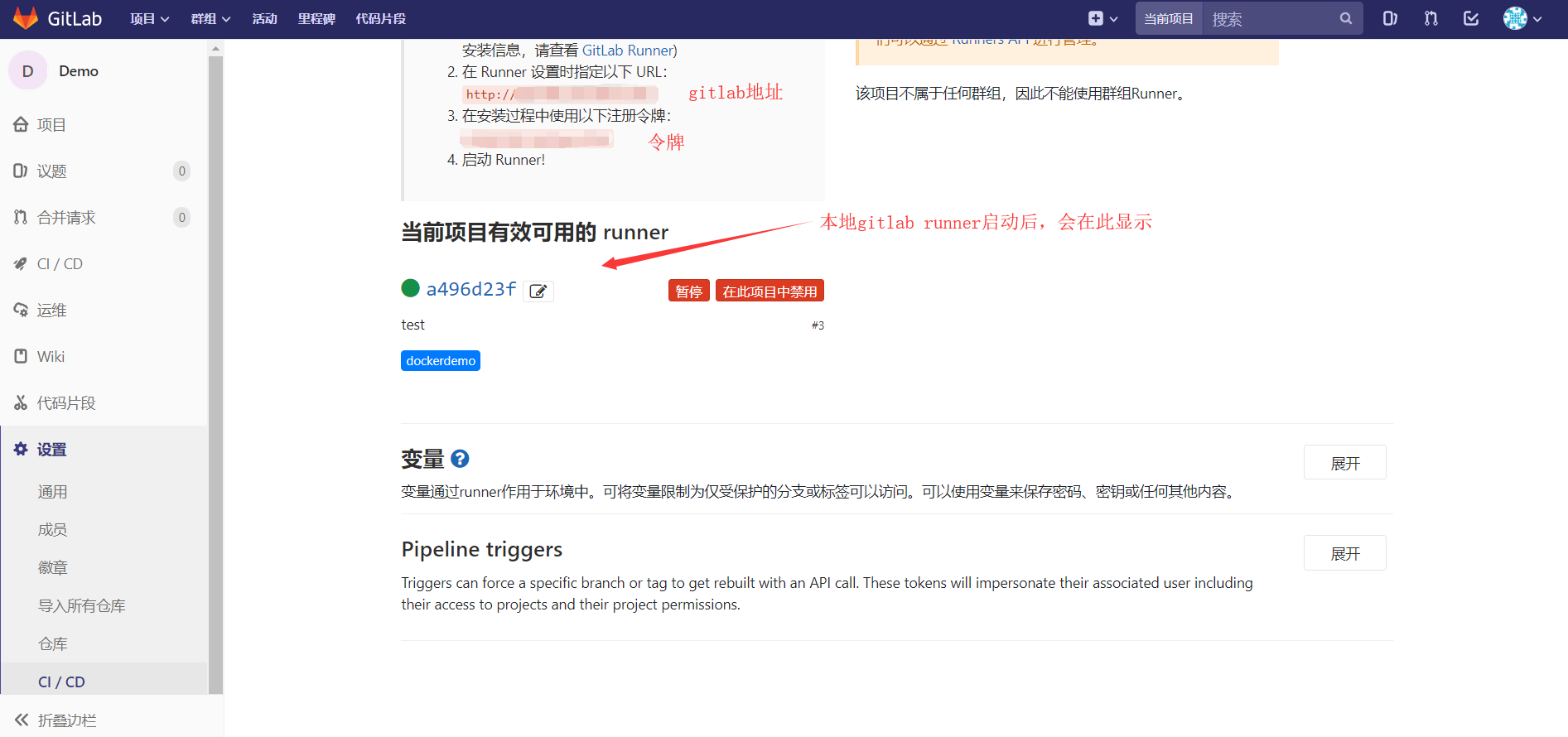
9.提交程式碼到gitlab
每次提交會觸發gitlab runner,實現自動化部署
- git命令如下
git init
git remote add origin ssh://地址
git add .
git commit -m "Initial commit"
git push -u origin master10.在GitLab上檢視執行狀態
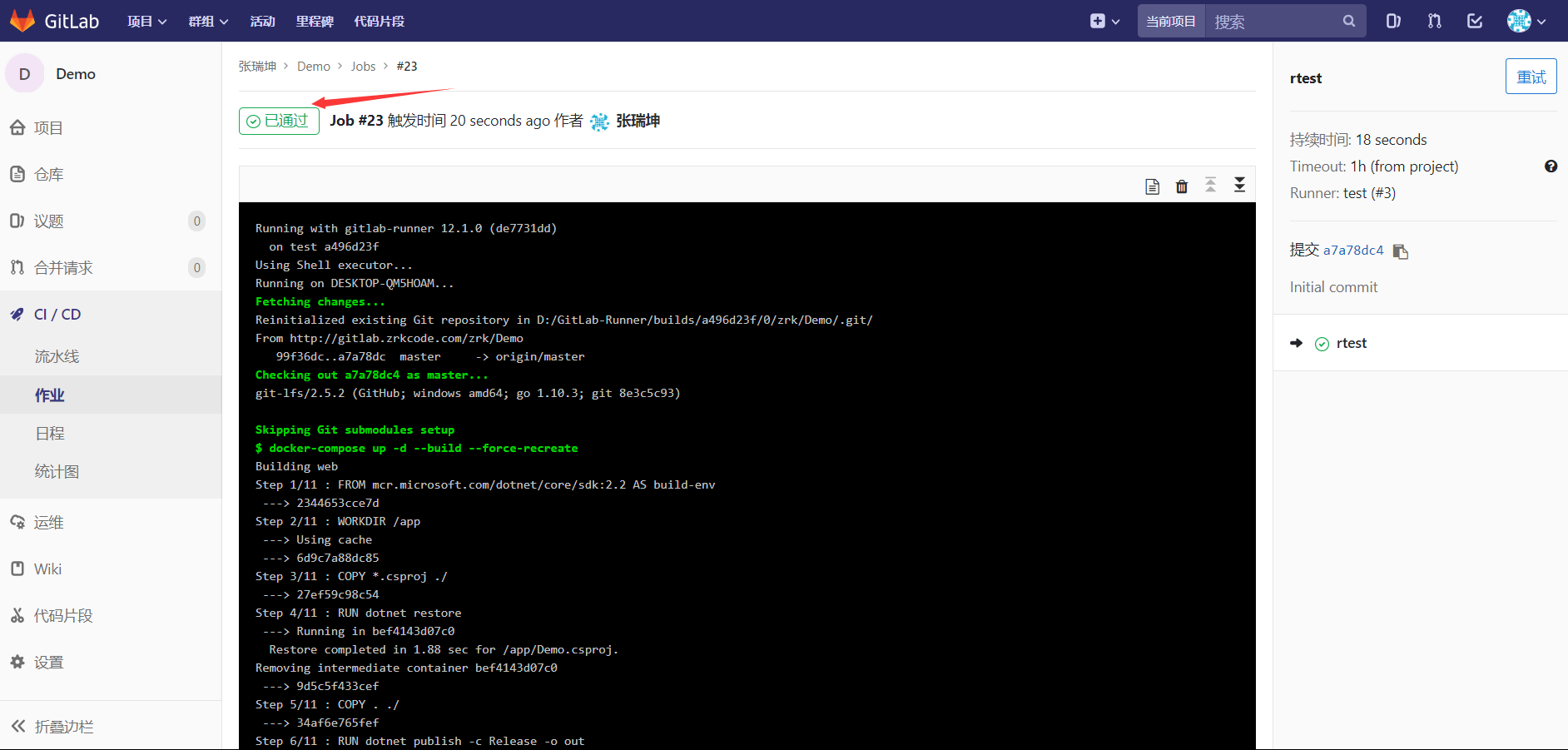
11.本地執行:http://localhost:8080/api/values

